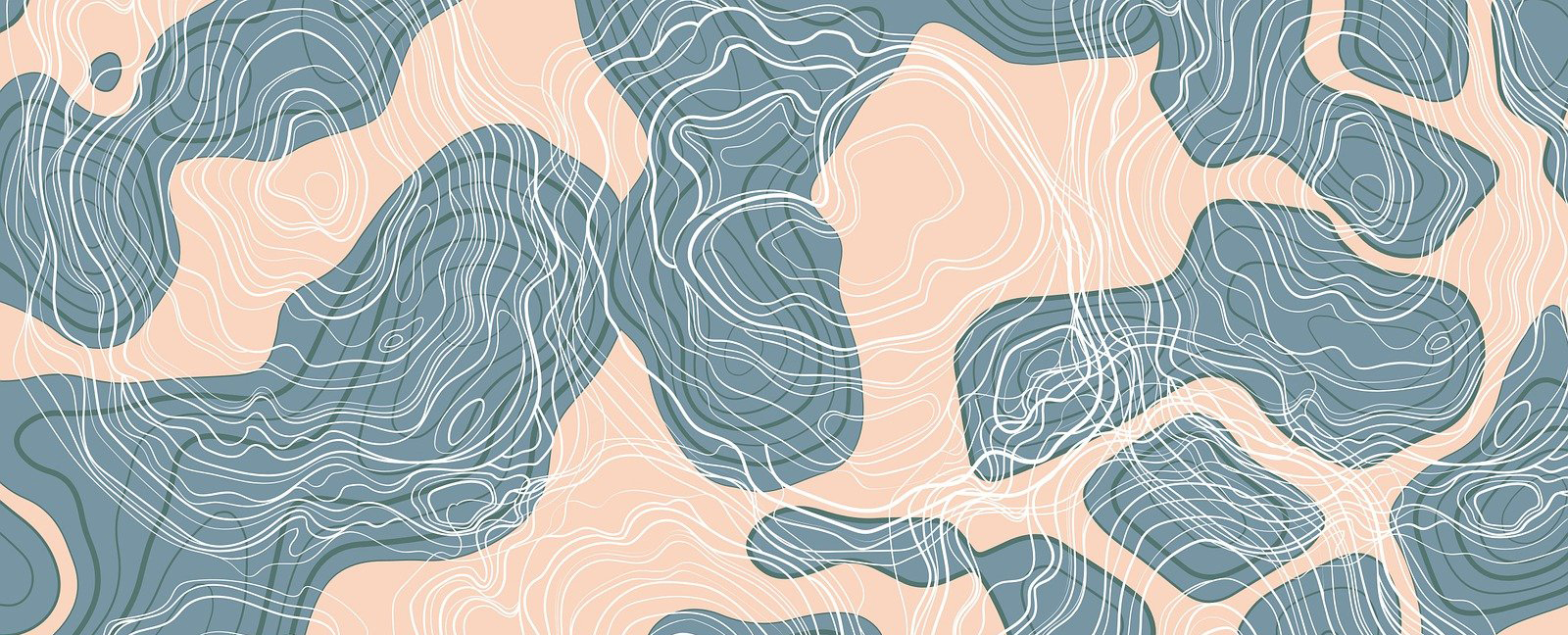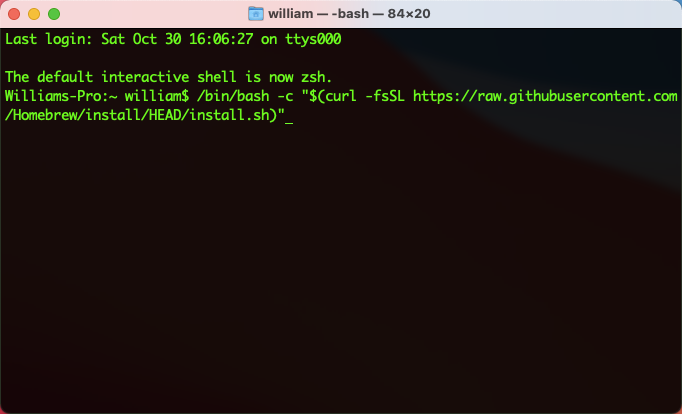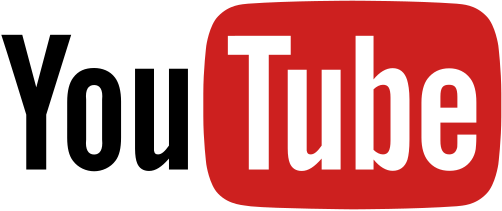搜索到
8
篇与
的结果
-
 MacOS系统下载youtube视频的方法 由于YouTube上的视频会存在版权的问题,所以官方并未提供视频的下载选项,但是我们可以通过工具来下载Youtube上的视频,其中也有很多网站提供YouTube视频的在线解析,然而这些网站要么是不稳定,要么就是要求你下载它们的App才能下载,要么是要求你付费才能使用,我之前也非常的烦这些骗子网站。后来发现,其实很多的在线解析YouTube视频的网站,都是利用这个开源免费的工具来谋利的,这就很不厚道了。现在我们可以通过几行简单的命令,就可以在Mac电脑上下载YouTube上的视频了。方法如下打开Mac电脑终端命令行窗口,输入命令:/bin/bash -c "$(curl -fsSL https://raw.githubusercontent.com/Homebrew/install/HEAD/install.sh)"{dotted startColor="#ff6c6c" endColor="#1989fa"/}按回车键就开始安装了。时间有点长,耐心等待一下。安装好之后,再输入以下命令安装youtube-dl下载工具brew install youtube-dl等安装好了之后,由于Mac系统默认的shell是zsh,而youtube-dl需要bash才能执行,所以还需要输入以下命令,把默认的zsh改为bashchsh -s /bin/bash至此我们已经安装好了YouTube的下载工具,以下是这个工具的使用方法。最简单的方法是,命令行窗口输入:youtube-dl 空格+youtube视频地址例如:youtube-dl https://www.youtube.com/watch?v=-Rp7UPbhErE按回车键即可开始下载YouTube的视频了高级用法有时候我们想下载一些超高清的视频,或者想下载一些尺寸小一点的视频,或者只是想下载不带视频的纯声音文件。为了有得选,我们可以使用带参数的方法来下载。分享一个我比较常用的方法:youtube-dl -F 视频地址通过大写的 -F 参数,列出可以下载的各种尺寸的视频和音频。这里要注意的是,由于YouTube的视频一般视频和声音是分开的,所以看到结尾处带有video only 字样的都是没有声音的视频,比如这个例子中,前面4个带有 audio only的就是纯声音的文件。看了这个列表之后,想下载哪个,就用带小f的参数加最左边的编号 加视频链接地址 进行下载。例如:youtube-dl -f 137 https://www.youtube.com/watch?v=-Rp7UPbhErE注意的是 下载的命令是小写的f,以及要注意的是:每个命令,每个参数,都要有空格隔开。具体可参照示例和图片。{lamp/}
MacOS系统下载youtube视频的方法 由于YouTube上的视频会存在版权的问题,所以官方并未提供视频的下载选项,但是我们可以通过工具来下载Youtube上的视频,其中也有很多网站提供YouTube视频的在线解析,然而这些网站要么是不稳定,要么就是要求你下载它们的App才能下载,要么是要求你付费才能使用,我之前也非常的烦这些骗子网站。后来发现,其实很多的在线解析YouTube视频的网站,都是利用这个开源免费的工具来谋利的,这就很不厚道了。现在我们可以通过几行简单的命令,就可以在Mac电脑上下载YouTube上的视频了。方法如下打开Mac电脑终端命令行窗口,输入命令:/bin/bash -c "$(curl -fsSL https://raw.githubusercontent.com/Homebrew/install/HEAD/install.sh)"{dotted startColor="#ff6c6c" endColor="#1989fa"/}按回车键就开始安装了。时间有点长,耐心等待一下。安装好之后,再输入以下命令安装youtube-dl下载工具brew install youtube-dl等安装好了之后,由于Mac系统默认的shell是zsh,而youtube-dl需要bash才能执行,所以还需要输入以下命令,把默认的zsh改为bashchsh -s /bin/bash至此我们已经安装好了YouTube的下载工具,以下是这个工具的使用方法。最简单的方法是,命令行窗口输入:youtube-dl 空格+youtube视频地址例如:youtube-dl https://www.youtube.com/watch?v=-Rp7UPbhErE按回车键即可开始下载YouTube的视频了高级用法有时候我们想下载一些超高清的视频,或者想下载一些尺寸小一点的视频,或者只是想下载不带视频的纯声音文件。为了有得选,我们可以使用带参数的方法来下载。分享一个我比较常用的方法:youtube-dl -F 视频地址通过大写的 -F 参数,列出可以下载的各种尺寸的视频和音频。这里要注意的是,由于YouTube的视频一般视频和声音是分开的,所以看到结尾处带有video only 字样的都是没有声音的视频,比如这个例子中,前面4个带有 audio only的就是纯声音的文件。看了这个列表之后,想下载哪个,就用带小f的参数加最左边的编号 加视频链接地址 进行下载。例如:youtube-dl -f 137 https://www.youtube.com/watch?v=-Rp7UPbhErE注意的是 下载的命令是小写的f,以及要注意的是:每个命令,每个参数,都要有空格隔开。具体可参照示例和图片。{lamp/} -
 史上最详细的批量下载Youtube高清视频的方法 {lamp/}前言众所周知,因为版权的缘故,Youtube上的视频是不提供直接下载的,然而有时候我们遇到喜欢的视频需要下载到本地上观看或者另作他用,那该怎么办呢?如果你上网搜索“下载Youtube的方法” 大概只是得到一些诸如在线解析网站又或者是忽悠你下载客户端的软件,当你下载安装之后,人家告诉你,要付费才可以下载。这种经历我有过,在线解析的网站,有时能下载,有时候压根就解析不出来,更别提下载了。截至目前为止,我还没看到有靠谱的教程,所以我写了这篇干活满满的教程。今天我给大家介绍的这个方法,是极客的玩法,一旦你按照教程完成,那么你就可以随时随地打开电脑,批量下载Youtube的视频了,当然你也可以选择下载单个视频。所需要的工具,仅仅是一台已经安装了Window 10 系统的电脑而已,下面,我们按照以下的步骤,开启Windows 10 系统的潜能吧!一、开启适用于Linux的Windows子系统-下载YouTube视频1.在系统左下角输入 控制面板->程序->启用或关闭Windows功能如下图:{lamp/} {lamp/} {lamp/} {lamp/}2.把 适用于Linux的Windows子系统 前面那个勾勾 勾上,然后重启电脑。{lamp/}二、安装Windows子系统的Ubuntu命令行工具电脑重启之后,打开微软应用商店-搜索 Ubuntu,然后点击获取安装即可。{lamp/}三、配置Ubuntu安装好之后,我们打开它{lamp/}初次打开,提示需要设置一个用户名,随便输入一个你喜欢的英文名称即可{lamp/}接着会提示输入密码,请输入密码,并记住这个密码,因为当你要安装Linux软件的时候,需要输入密码的。(注意:输入密码时,是没有任何显示的)按要求输入两遍密码后,就可以使用这个强大的子系统了。{lamp/}四、安装必要的工具以及更新系统现在,Linux子系统已经开启成功,接下来我们输入以下命令更新一下子系统:sudo apt-get update按下回车键后,会提示输入密码,输入刚才我们设置的密码即可。如下图:{lamp/}{lamp/}五、安装pip3输入以下命令安装pip3sudo apt install python3-pip如下图:{lamp/}六、安装youtube-dl输入以下命令:(可以把以下命令复制粘贴进去)sudo -H pip3 install --upgrade youtube-dl{lamp/}现在,已大功告成!七、如何使用youtube-dl下载youtube视频?如果是下载单个视频,可以在这个命令窗口中输入:youtube-dl 然后加一个空格,再把你要下载的Youtube视频的网址复制到后面,按下回车键,就可以下载了。如果想一次下载多个视频,用空格隔开每个视频的网址即可。举个例子:比如我想下载下面这个视频,我可以先把这个视频的网址复制下来{lamp/}然后打开Ubuntu命令窗口,输入 youtube-dl 后面加一个空格,然后把刚才的视频网址贴上,再按一下回车键,就开始下载了。如下图:八、如何下载整个播放列表的视频下载整个播放列表里的视频也很简单,你可以进入播放列表后,把播放列表的网址复制下来,贴到命令行就可以了。如下图:{lamp/}{lamp/}{lamp/}然后输入:youtube-dl 空格+播放列表网址 即可一次性下载几十个视频或几千个视频。即把整个播放列表的视频全部下载完为止。九、我下载的视频保存在哪里?默认下载的视频保存目录在:C:\Users\你的用户名\AppData\Local\Packages\CanonicalGroupLimited.UbuntuonWindows_79rhkp1fndgsc\LocalState\rootfs\home\你的用户名因为这个是隐藏目录,大家可以按照下面这张图,先把隐藏的项目那里打勾。再去找那个目录吧。{lamp/}比如我的路径就是 C:\Users\tyleo\AppData\Local\Packages\CanonicalGroupLimited.UbuntuonWindows_79rhkp1fndgsc\LocalState\rootfs\home\abc(上面路径中,tyleo是我的Windows用户名,而最后面那个abc则是我Ubuntu里设置的用户名。你们根据自己电脑设置的用户名来找即可)下载完成的Youtube视频都会保存在这个文件夹里面。如下图:{lamp/}当你花了这么大的力气才找到这个超级难找的文件夹之后,我建议你把这个文件夹的路径,加入到Windows快速访问中,这样,下次你就很方便找到你下载到的Youtube影片啦。如下图:{lamp/}这样设置之后,下次就可以很方便的通过点击 快速访问 找到那个文件夹了。如下图:注:abc是我在Ubuntu设置的用户名,你们用的时候变通一下,按照你当时设置的用户名来找就是了。如果后期要更新YouTube-dl,可以输入:pip3 install --upgrade youtube_dl{dotted startColor="#ff6bd0" endColor="#1efae1"/}十、后记想必会想到下载Youtube的童鞋应该都懂得科学上网的了,下载的速度,取决于你科学上网的速度以及你自己的网速。如果你需要一个速度快的扶墙上网工具,可以试试这个 超越地平线 由于我的科学上网工具是直接部署到路由器上面的,所以电脑或者手机都不用打开客户端,有兴趣折腾路由器的童鞋,可以参考我的这篇文章 Linksys WRT1900ACS 刷OpenWrt固件教程
史上最详细的批量下载Youtube高清视频的方法 {lamp/}前言众所周知,因为版权的缘故,Youtube上的视频是不提供直接下载的,然而有时候我们遇到喜欢的视频需要下载到本地上观看或者另作他用,那该怎么办呢?如果你上网搜索“下载Youtube的方法” 大概只是得到一些诸如在线解析网站又或者是忽悠你下载客户端的软件,当你下载安装之后,人家告诉你,要付费才可以下载。这种经历我有过,在线解析的网站,有时能下载,有时候压根就解析不出来,更别提下载了。截至目前为止,我还没看到有靠谱的教程,所以我写了这篇干活满满的教程。今天我给大家介绍的这个方法,是极客的玩法,一旦你按照教程完成,那么你就可以随时随地打开电脑,批量下载Youtube的视频了,当然你也可以选择下载单个视频。所需要的工具,仅仅是一台已经安装了Window 10 系统的电脑而已,下面,我们按照以下的步骤,开启Windows 10 系统的潜能吧!一、开启适用于Linux的Windows子系统-下载YouTube视频1.在系统左下角输入 控制面板->程序->启用或关闭Windows功能如下图:{lamp/} {lamp/} {lamp/} {lamp/}2.把 适用于Linux的Windows子系统 前面那个勾勾 勾上,然后重启电脑。{lamp/}二、安装Windows子系统的Ubuntu命令行工具电脑重启之后,打开微软应用商店-搜索 Ubuntu,然后点击获取安装即可。{lamp/}三、配置Ubuntu安装好之后,我们打开它{lamp/}初次打开,提示需要设置一个用户名,随便输入一个你喜欢的英文名称即可{lamp/}接着会提示输入密码,请输入密码,并记住这个密码,因为当你要安装Linux软件的时候,需要输入密码的。(注意:输入密码时,是没有任何显示的)按要求输入两遍密码后,就可以使用这个强大的子系统了。{lamp/}四、安装必要的工具以及更新系统现在,Linux子系统已经开启成功,接下来我们输入以下命令更新一下子系统:sudo apt-get update按下回车键后,会提示输入密码,输入刚才我们设置的密码即可。如下图:{lamp/}{lamp/}五、安装pip3输入以下命令安装pip3sudo apt install python3-pip如下图:{lamp/}六、安装youtube-dl输入以下命令:(可以把以下命令复制粘贴进去)sudo -H pip3 install --upgrade youtube-dl{lamp/}现在,已大功告成!七、如何使用youtube-dl下载youtube视频?如果是下载单个视频,可以在这个命令窗口中输入:youtube-dl 然后加一个空格,再把你要下载的Youtube视频的网址复制到后面,按下回车键,就可以下载了。如果想一次下载多个视频,用空格隔开每个视频的网址即可。举个例子:比如我想下载下面这个视频,我可以先把这个视频的网址复制下来{lamp/}然后打开Ubuntu命令窗口,输入 youtube-dl 后面加一个空格,然后把刚才的视频网址贴上,再按一下回车键,就开始下载了。如下图:八、如何下载整个播放列表的视频下载整个播放列表里的视频也很简单,你可以进入播放列表后,把播放列表的网址复制下来,贴到命令行就可以了。如下图:{lamp/}{lamp/}{lamp/}然后输入:youtube-dl 空格+播放列表网址 即可一次性下载几十个视频或几千个视频。即把整个播放列表的视频全部下载完为止。九、我下载的视频保存在哪里?默认下载的视频保存目录在:C:\Users\你的用户名\AppData\Local\Packages\CanonicalGroupLimited.UbuntuonWindows_79rhkp1fndgsc\LocalState\rootfs\home\你的用户名因为这个是隐藏目录,大家可以按照下面这张图,先把隐藏的项目那里打勾。再去找那个目录吧。{lamp/}比如我的路径就是 C:\Users\tyleo\AppData\Local\Packages\CanonicalGroupLimited.UbuntuonWindows_79rhkp1fndgsc\LocalState\rootfs\home\abc(上面路径中,tyleo是我的Windows用户名,而最后面那个abc则是我Ubuntu里设置的用户名。你们根据自己电脑设置的用户名来找即可)下载完成的Youtube视频都会保存在这个文件夹里面。如下图:{lamp/}当你花了这么大的力气才找到这个超级难找的文件夹之后,我建议你把这个文件夹的路径,加入到Windows快速访问中,这样,下次你就很方便找到你下载到的Youtube影片啦。如下图:{lamp/}这样设置之后,下次就可以很方便的通过点击 快速访问 找到那个文件夹了。如下图:注:abc是我在Ubuntu设置的用户名,你们用的时候变通一下,按照你当时设置的用户名来找就是了。如果后期要更新YouTube-dl,可以输入:pip3 install --upgrade youtube_dl{dotted startColor="#ff6bd0" endColor="#1efae1"/}十、后记想必会想到下载Youtube的童鞋应该都懂得科学上网的了,下载的速度,取决于你科学上网的速度以及你自己的网速。如果你需要一个速度快的扶墙上网工具,可以试试这个 超越地平线 由于我的科学上网工具是直接部署到路由器上面的,所以电脑或者手机都不用打开客户端,有兴趣折腾路由器的童鞋,可以参考我的这篇文章 Linksys WRT1900ACS 刷OpenWrt固件教程 -